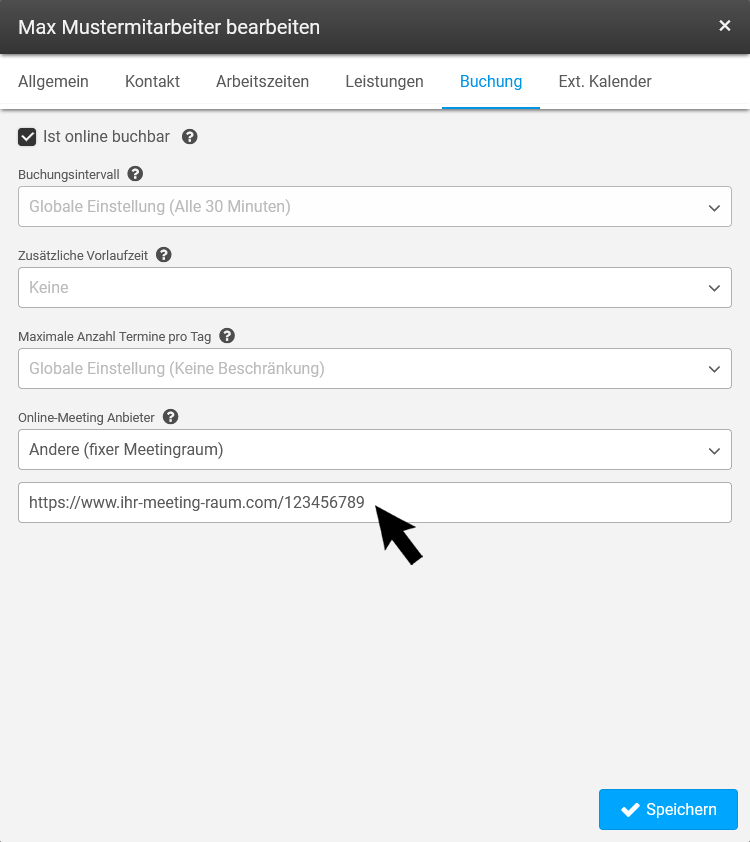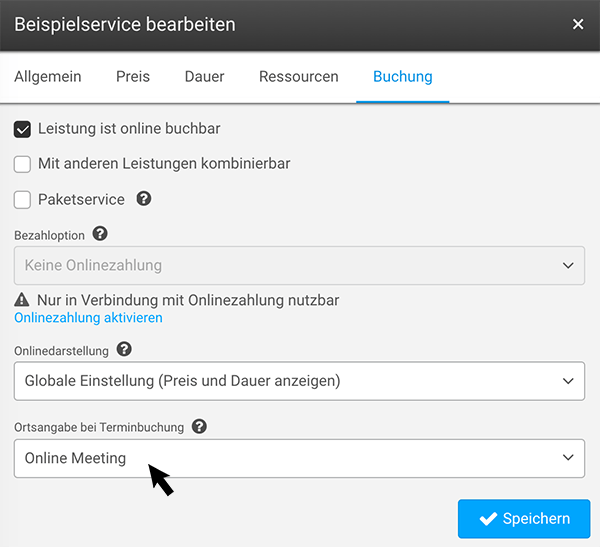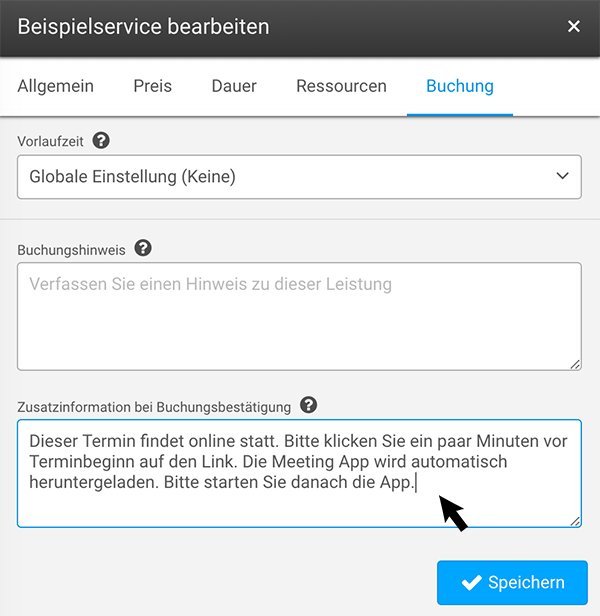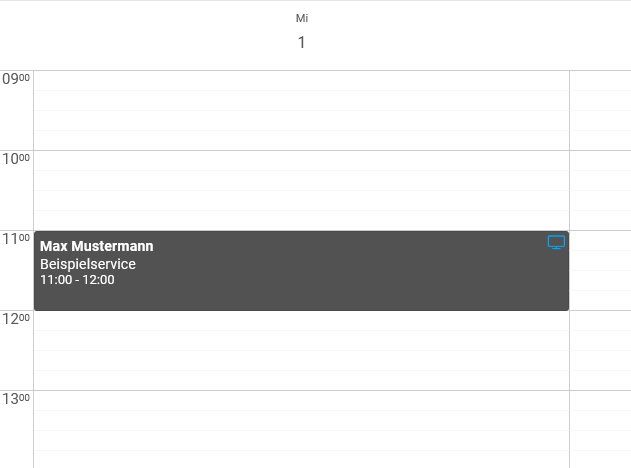Einzelleistung als Online-Meeting
Hier zeigen wir Ihnen, wie Sie Videokonferenz-Tools für Ihre Online-Übertragungen (Online-Trainings, Online-Meetings, Webkonferenzen, Online-Demonstrationen, Videokonferenzen uvm.) mit cituro nutzen können.
Sie können pro Mitarbeiter einen Link für Online-Meetings hinterlegen. Dieser Link wird automatisch in Bestätigungsemails generiert und als Ort des Meetings verwendet, wenn Leistungen gebucht werden, die als „Online-Meeting“ konfiguriert sind.
Schritt-für-Schritt Anleitung
1. Online-Meeting Anbieter beim Mitarbeiter auswählen
Navigation: Menü → Mitarbeiter → Mitarbeiter anklicken → Tab Buchung
Wählen Sie im Feld Online-Meeting Anbieter – Andere (fixer Meetingraum) aus.
Fügen Sie anschließend im Feld darunter Ihren persönlichen Meetingraum-Link ein.
Fügen Sie anschließend im Feld darunter Ihren persönlichen Meetingraum-Link ein.
2. Einzelleistung als „Online-Meeting“ konfigurieren
Navigation: Menü → Einzelleistungen → Einzelleistung anklicken → Tab Buchung → Ortsangabe bei Terminbuchung
Wählen Sie bei der gewünschten Einzelleistung bei Orstangabe bei Terminbuchung – im Tab Buchung – Online Meeting aus.
3. Optional: Anleitung für Ihre Kunden hinzufügen
Navigation: Menü → Einzelleistungen → Einzelleistung anklicken → Tab Buchung → Zusatzinformation bei Buchungsbestätigung
Hier können Sie Ihren Kunden eine Anleitung zur Verwendung des Online-Meeting-Tools mitschicken, damit Ihre Kunden sich optimal auf den Termin vorbereiten können und pünktlich erscheinen.
Die Anleitung könnte wie folgt formuliert werden: „Dieser Termin findet online statt. Bitte klicken Sie ein paar Minuten vor Terminbeginn auf den Link. Die Meeting APP wird automatisch heruntergeladen. Bitte starten Sie danach die APP.“
4. Call-to-Action Button
Navigation: Menü → Kalender → Termin
Durch einen integrierten Call-to-Action Button im Terminfenster, lässt sich per Klick auf Meeting beitreten direkt auf das Meeting zugreifen ohne extra die Meeting App öffnen zu müssen.
Ebenfalls ist ein direktes beitreten durch das Anklicken des Bildschirmsymbols im Terminfeld möglich.
Sie haben Fragen? Wir helfen gerne!
Schreiben Sie uns eine E-Mail
support@cituro.com
Telefon
Wir sind für Sie da
+49 821 999 739 40